كيفية تصدير كلمات المرور من Microsoft Edge

تعلم كيفية تصدير كلمات المرور من Microsoft Edge بسهولة وأمان باستخدام خطوات واضحة. قم بتأمين معلوماتك الشخصية بشكل أفضل.
كما هو الحال مع أي نظام تشغيل ، هناك خدمات ضرورية على Android ولكنك لا تتعرض لها كثيرًا في كثير من الأحيان. إذا لاحظت ذلك ، فعادة ما يكون ذلك خطأ . يبدو أن خدمات Google Play تستمر في التوقف للعديد من المستخدمين وهذا عادة ما يؤدي إلى مشاكل في الأداء أو عدم القدرة على تحديث أو تنزيل التطبيقات. ناهيك عن أن معظم تطبيقات Google لن تعمل بدون هذه الخدمة.
لذلك ، حرصنا على تقديم بعض الحلول التي من شأنها مساعدتك في معالجة هذا وفقًا لذلك.
جدول المحتويات:
كيف تصلح توقف خدمات Google Play باستمرار؟
هناك طرق متعددة لمعالجة هذه المشكلة. يجب أن تبدأ بإعادة تشغيل جهازك. إذا استمرت المشكلة في الظهور ، فتأكد من مسح البيانات من خدمات Google Play و Google Services Framework.
بدلاً من ذلك ، يمكنك استخدام APK لاستعادة إصدار Google Play Services أو ، مع بعض الإعداد ، إعادة تعيين جهازك إلى قيم المصنع والبدء من نقطة الصفر.
1. امسح البيانات من خدمات Google Play
لنبدأ بمسح البيانات المخزنة محليًا من خدمات Google Play. من المحتمل أن تكون البيانات تالفة ، ربما بعد تحديث النظام. هناك المزيد من الأسباب لحدوث هذا ، لكنها تنطبق في الغالب إذا كنت تستخدم ذاكرة قراءة فقط مخصصة مع Gapps التي تم تحميلها بشكل جانبي. وهذا هو المكان الذي نوصي فيه بوميض Gapps مرة أخرى أو وميض ROM بعد تنسيق نظيف وبعد ذلك ، وبعد ذلك فقط تثبيت Gapps.
من ناحية أخرى ، يجب أن يساعد مسح البيانات المستخدمين مع ذاكرة القراءة فقط (ROM) التي تواجه توقف خدمات Google Play. إليك كيفية مسح البيانات من خدمات Google Play على هاتفك الذكي أو جهازك اللوحي:
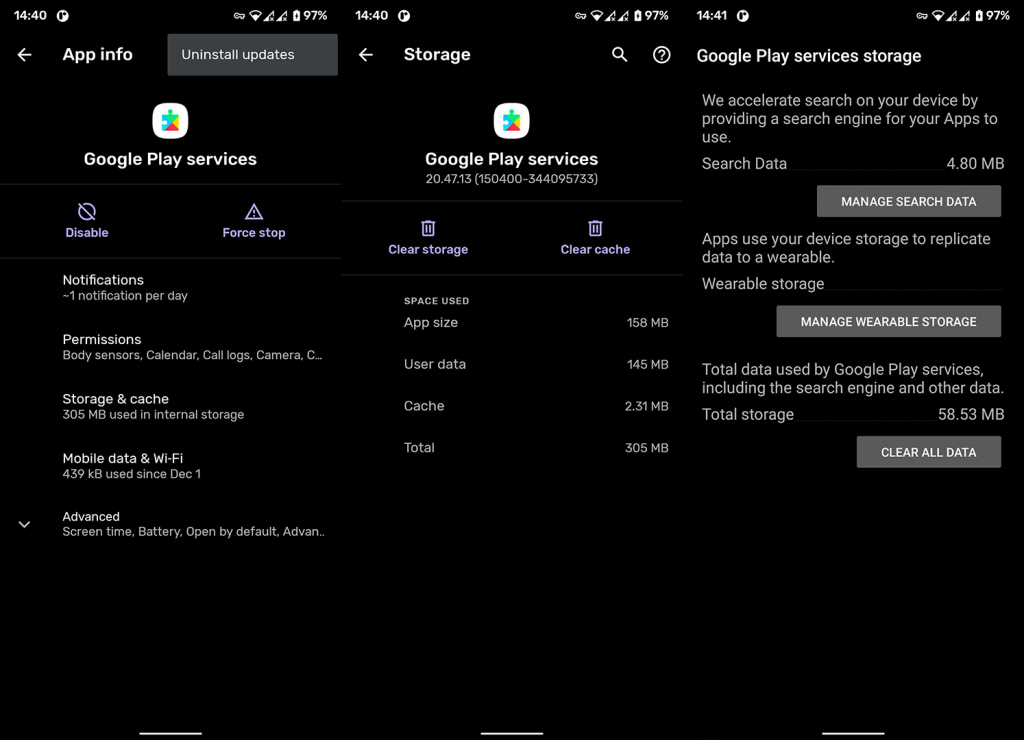
2. امسح البيانات من Google Services Framework
هناك أكثر من عدد قليل من خدمات نظام Google التي تعمل معًا لجعل تجربة Android الخاصة بك سلسة وبديهية قدر الإمكان. يعد Google Services Framework ، جنبًا إلى جنب مع خدمات Google Play ، وسط مجموعة كبيرة من خدمات Google المغلقة المصدر التي تجعل Android على ما هو عليه.
وإذا كان هناك خطأ ما في Google Services Framework ، فقد يؤدي ذلك إلى حدوث مشكلات في خدمات Google Play. والعكس صحيح. لذلك ، تمامًا كما في الخطوة السابقة ، سنقوم بإعادة تعيين Google Services Framework عن طريق مسح البيانات منه.
إليك كيفية مسح البيانات من Google Services Framework:
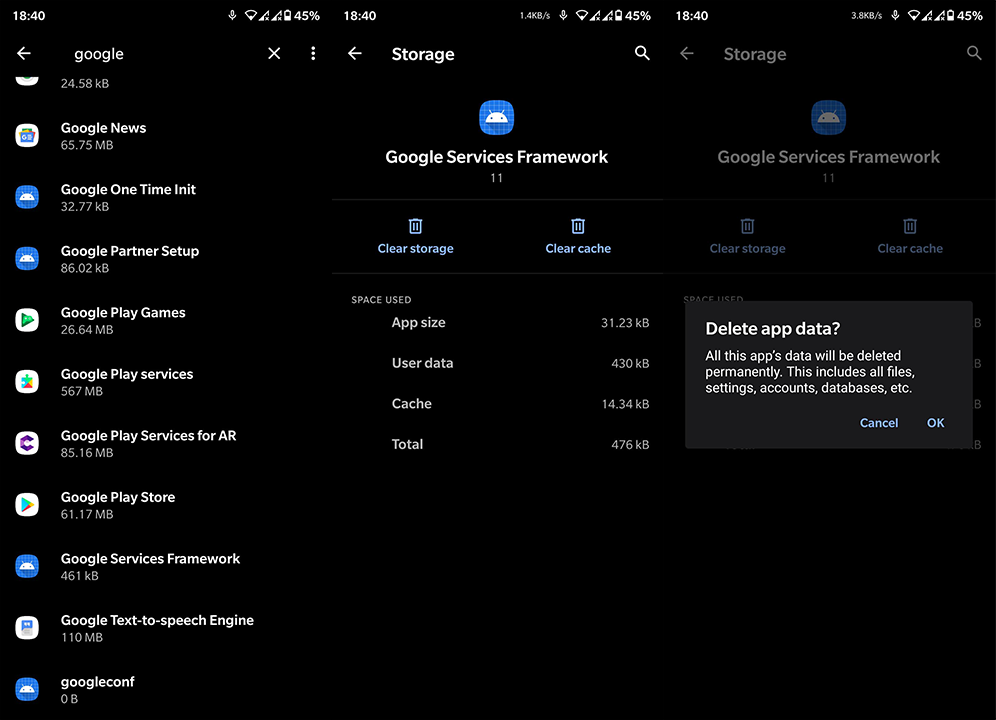
3. قم بإلغاء تثبيت التحديثات من خدمات Google Play
إذا استمرت خدمات Google Play في التوقف بعد إتمام الخطوتين الأوليين ، فهناك بعض الأشياء الأخرى التي يمكنك تجربتها. من الواضح أنه لا يمكنك إعادة تثبيت خدمات Google Play. لا يمكن إزالته أو إلغاء تثبيته. ومع ذلك ، ما يمكنك فعله هو إلغاء تثبيت تحديثاته واستعادة التطبيق إلى قيم المصنع.
بمجرد التحديث التلقائي للتطبيق ، يجب أن تختفي المشكلة. فيما يلي كيفية إلغاء تثبيت التحديثات من خدمات Google Play:
4. تحديث أو التراجع عن خدمات Google Play عبر APK
الآن ، إذا استمرت المشكلة ، فيمكنك أيضًا تحديث خدمات Google Play أو التراجع عنها عبر APK. لقد كتبنا عن هذا على نطاق واسع ، هنا ، وهي خطوة شرعية لاستكشاف الأخطاء وإصلاحها قابلة للتطبيق في العديد من السيناريوهات. لسبب ما ، من المحتمل أن إصدار Google Play Services الحالي غير متوافق أو به خطأ معين يتسبب في إيقافه.
لذا ، ما عليك القيام به هو إما تحديث التطبيق إلى إصدار تجريبي أحدث أو العودة إلى التكرار المستقر الأقدم لخدمات Google Play.
اتبع هذه التعليمات لتحديث أو الرجوع إلى إصدار سابق من خدمات Google Play على Android:
5. أعد ضبط جهازك على إعدادات المصنع
أخيرًا ، إذا لم تكن أي من الخطوات السابقة مفيدة في التعامل مع الخطأ الحالي ، فيمكننا فقط اقتراح إعادة ضبط جهازك على إعدادات المصنع. إذا لم تكن على دراية بما تفعله إعادة ضبط المصنع بالضبط ، فتحقق من هذه المقالة حيث غطينا جميع الأشياء المهمة. لكي نكون صادقين ، يبدو هذا وكأنه مشكلة رئيسية في النظام ، وعندما يحدث (تبدأ خدمات النظام المهمة في الانهيار) ، عادة ما تكون إعادة ضبط المصنع هي السبيل للذهاب.
فيما يلي كيفية إجراء إعادة ضبط المصنع على Android:
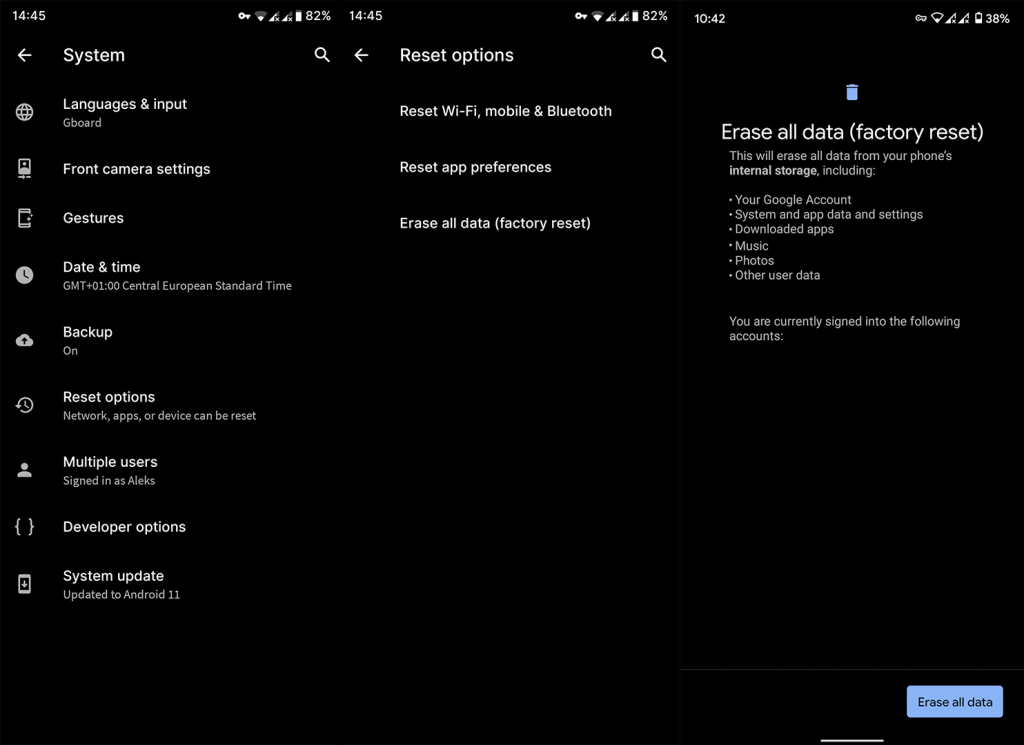
و هذا ملف. شكرًا لك على القراءة ، تابعنا على وسائل التواصل الاجتماعي (و) ، واترك حلولًا أو أسئلة بديلة في قسم التعليقات أدناه.
تعلم كيفية تصدير كلمات المرور من Microsoft Edge بسهولة وأمان باستخدام خطوات واضحة. قم بتأمين معلوماتك الشخصية بشكل أفضل.
تعلم كيفية استخدام انتقالات الشرائح في PowerPoint لجعل عرضك التقديمي مميزًا وتفاعليًا.
تعرف على كيفية استكشاف خطأ تعذر العثور على عنوان IP للخادم وإصلاحه ، وكذلك احصل على حل سهل لإصلاح هذه المشكلة.
هل تتلقى رسالة الخطأ Err_Cache_Miss أثناء استخدامك Google Chrome؟ إليك بعض الإصلاحات السهلة التي يمكنك تجربتها لإصلاح المشكلة بكفاءة.
اكتشف أفضل 10 مواقع ألعاب غير محظورة في المدارس 2024، حيث يمكنك اللعب مجاناً دون قيود.
تتعلم كيفية إصلاح خطأ ERR_CONNECTION_RESET على أنظمة التشغيل Windows 10 و Mac و Android. اتبع الحلول الفعالة الموصى بها لحل المشكلة بنجاح.
إذا أغلقت علامة تبويب لم تكن تقصد إغلاقها في متصفحك، فمن السهل إعادة فتح علامة التبويب هذه. يمكنك أيضًا فتح علامات تبويب أخرى مغلقة مؤخرًا.
لإصلاح خطأ فشل أجهزة NMI في النظام، استكشف حلولاً متنوعة مثل إجراء فحص SFC، والتحقق من الأجهزة والبرامج، وتحديث برامج التشغيل والمزيد.
إذا كنت تمتلك Samsung Galaxy A12 وواجهت مشكلات، إليك قائمة بالحلول للمشاكل الشائعة.
تعلم كيفية ترقية Windows 11 Home إلى Pro بطريقة سهلة وسريعة. احصل على الميزات المتقدمة من Windows 11 Pro الآن!




![[محلول] كيفية إصلاح خطأ Err_connection_reset على أنظمة التشغيل Windows 10 و Mac و Android؟ [محلول] كيفية إصلاح خطأ Err_connection_reset على أنظمة التشغيل Windows 10 و Mac و Android؟](https://luckytemplates.com/resources1/images2/image-9016-0408150337456.png)

![كيفية إصلاح خطأ فشل أجهزة NMI على أنظمة التشغيل Windows 10 و 8.1 و 8 [محدث] كيفية إصلاح خطأ فشل أجهزة NMI على أنظمة التشغيل Windows 10 و 8.1 و 8 [محدث]](https://luckytemplates.com/resources1/images2/image-349-0408150737967.png)

